Einfügen von Clips in Final Cut Pro für iPad
Du kannst einen Clip durch Einfügen in die primäre Handlung so bearbeiten, dass alle Clips nach der Einfügemarke vorwärts bewegt (bzw. verschoben) werden, um Platz für den hinzuzufügenden Clip zu schaffen. Es werden keine Clips aus der Timeline entfernt. Durch den Schnitt im Modus „Einfügen“ wird das Video um die Dauer des eingefügten Clips verlängert.
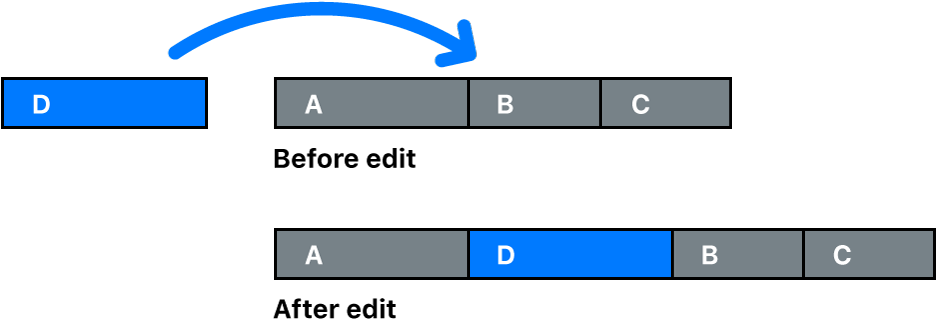
Du kannst einen Schnitt im Modus „Einfügen“ verwenden, wenn du am Anfang oder in der Mitte deines Videos einen neuen Clip einfügen möchtest. Du kannst einen Schnitt im Modus „Einfügen“ aber auch dazu verwenden, die Handlung in einem bereits vorhandenen Clip durch die Handlung im neu einzufügenden Clip zu unterbrechen. Die Handlung im Originalclip wird nach dem eingefügten Clip wieder aufgenommen.
Gehe zur App „Final Cut Pro“
 auf deinem iPad.
auf deinem iPad.Öffne ein Projekt und tippe dann in der Symbolleiste auf
 .
.Wähle einen oder mehrere Clips oder einen Bereich in der Übersicht aus.
Verschiebe die Abspielposition an die Stelle in der Primärhandlung, an der du die Auswahl einfügen möchtest, und führe dann einen der folgenden Schritte aus:
Tippe auf
 im Steuerelement „Bearbeitungsmodus“ unter der Übersicht. Tippe auf „An Abspielposition einfügen“ und dann auf „Einfügen“.
im Steuerelement „Bearbeitungsmodus“ unter der Übersicht. Tippe auf „An Abspielposition einfügen“ und dann auf „Einfügen“.Drücke die Taste „W“ auf einer verbundenen oder gekoppelten Tastatur.
Der Clip wird in der Timeline angezeigt und alle der Einfügemarke nachfolgenden Clips werden nach vorne (nach rechts) verschoben. Wenn du einen Schnitt im Modus „Einfügen“ mitten in einem bereits vorhandenen Clip in der Timeline ausführst, wird dieser Clip an der Einfügemarke geschnitten, und die zweite Hälfte wird zusammen anderen Clips rechts von der Einfügemarke an das Ende des neu eingefügten Clips bewegt.
Du kannst auch Clips in die Timeline bewegen, um sie zwischen anderen Clips einzufügen.